mindmaster设置自动保存时间间隔的方法
2023-03-25 10:47:18作者:极光下载站
平时有的小伙伴没有制作导图的习惯,因此对于一些制作导图的软件并不是很了解,那么当你需要使用一个导图软件来制作的时候,那么就不知道选择哪一种制作导图的软件来制作,小编今天给大家推荐一款非常好用,且功能十分强大的mindmaster导图制作软件,在该软件中你可以根据自己的需要选择一个好看的模板进行编辑,并且在编辑导图的过程中有很多的功能可以帮助你完善自己的导图编辑,如果你担心自己编辑好的导图忘记保存而小心丢失了的话,也不担心,我们可以设置一下自动保存导图的时间间隔,这样的话,我们可以不用手动保存导图,但也不用担心导图会不见了的情况,下方是关于如何使用mindmaster设置自动保存的具体操作方法,如果你需要的话可以看看方法教程。
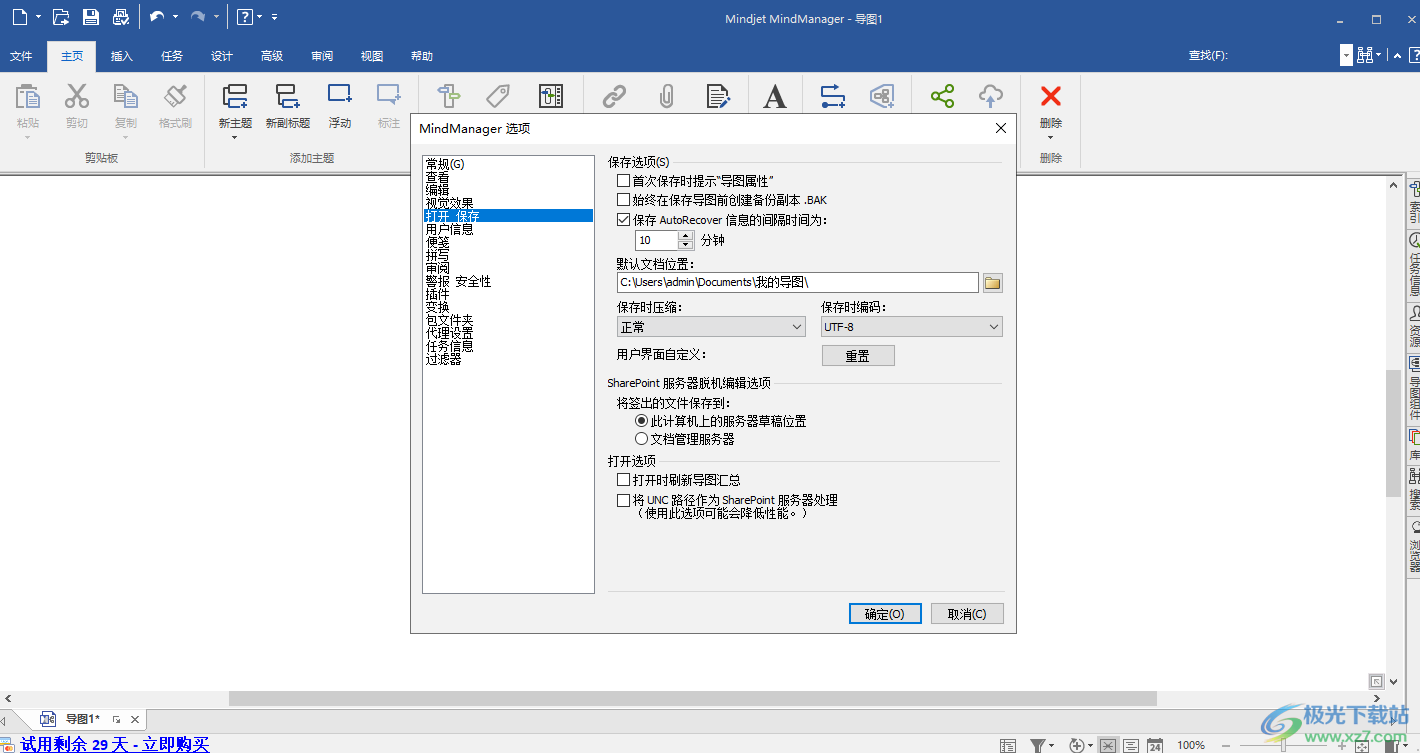
方法步骤
1.当我们在mindmaster中编辑好自己需要的导图之后,如果你经常忘记了保存导图,那么我们可以设置一下自动保存导图的时间间隔,将鼠标移动到左上角的【文件】选项的位置点击一下。
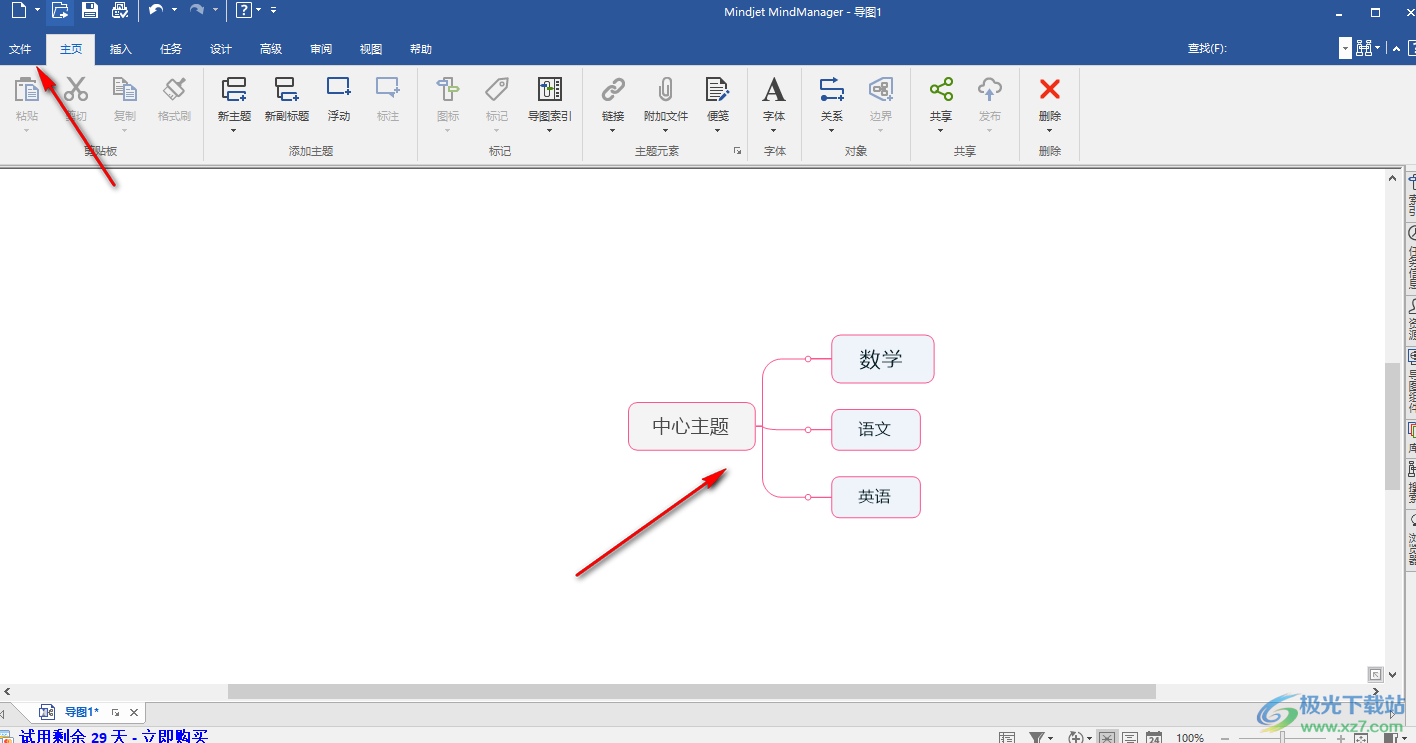
2.这时就会在文件选项的下方显示出很多的功能选项,这里我们选择其中的【选项】进入到设置页面中。
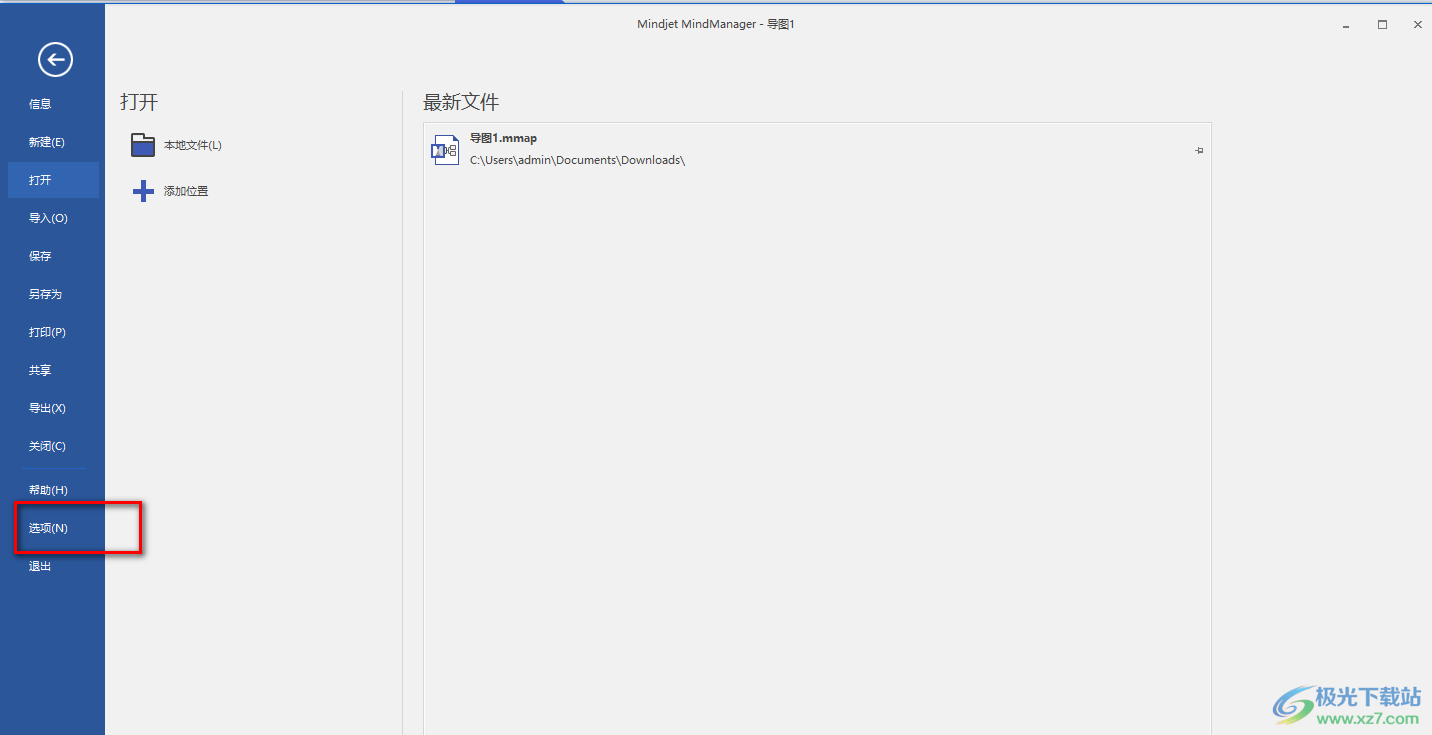
3.进入到页面之后,将该窗口左侧的【打开保存】这个选项卡进行点击。

4.那么在右侧就会显示出一些设置选项,我们将右侧的【保存autorecover信息时间间隔为】勾选上,然后在下方设置一下自己需要的时间间隔,比如设置十分钟保存一次,那么就输入【10】。

5.并且在下方的【默认文档位置】你可以设置一下自动保存的存放路径只需要点击后面的黄色的文件夹图标,更改一下自己需要设置的文件保存位置即可,之后点击确定按钮保存设置。
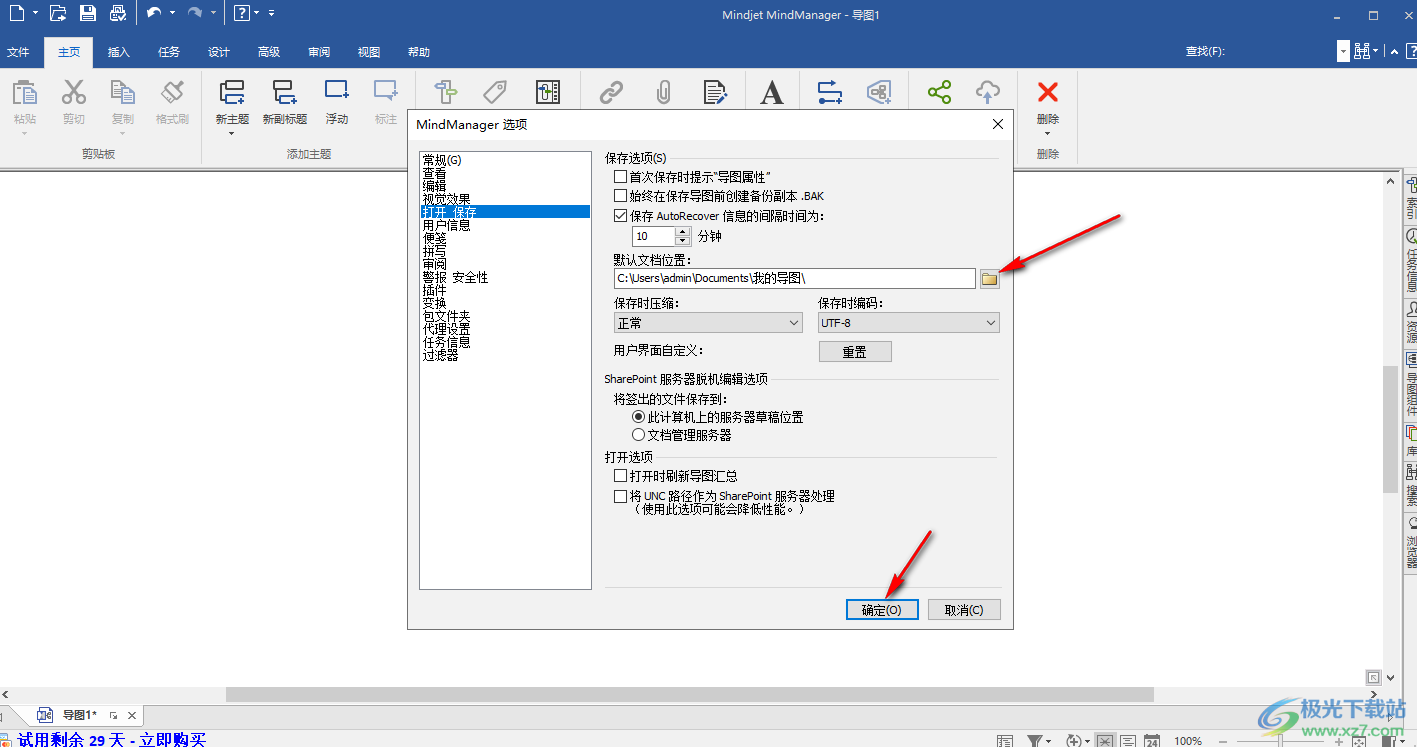
以上就是关于如何使用mindmaster设置自动保存文件的具体操作方法,当你使用mindmaster制作好导图之后,经常会忘记保存导图就退出了mindmaster软件,那么你可以进入到选项的设置页面中设置一下保存的时间间隔,这样的话可以根据你设置的时间间隔来保存你编辑的导图文件,从而更好的保证导图不被丢失的情况,感兴趣的小伙伴可以操作室试试。
[download]345205[/download]